Excel'de büyük/küçük harfe duyarlı veya duyarsız VLOOKUP nasıl yapılır?
Aşağıdaki ekran görüntüsünde gösterildiği gibi bir veri aralığınız olduğunu ve şimdi va-6 ürününün fiyatını bulmak istediğinizi varsayalım. Genel arama formülü ile, duyarlı olmayan ilk eşleşen verinin fiyatını alacaksınız. Bu eğitimde, Excel'de büyük/küçük harfe duyarlı veya duyarsız VLOOKUP yapma yöntemlerini tanıtacağız.

VLOOKUP formülü ile büyük/küçük harfe duyarsız arama
Kutools for Excel ile büyük/küçük harfe duyarsız arama ![]()
SUMPRODUCT ile büyük/küçük harfe duyarlı arama
Kullanıcı Tanımlı Fonksiyon ile büyük/küçük harfe duyarlı arama
 VLOOKUP formülü ile büyük/küçük harfe duyarsız arama
VLOOKUP formülü ile büyük/küçük harfe duyarsız arama
Büyük/küçük harfe duyarsız başka bir değer temelinde bir değeri VLOOKUP yapmak için yalnızca bir VLOOKUP formülüne ihtiyacınız var.
Bulunan değeri yerleştireceğiniz boş bir hücre seçin ve bu formülü =VLOOKUP(F1,$A$2:$C$7,3,YANLIŞ) içine yazın ve Enter tuşuna basarak ilk eşleşen veriyi alın.
İpucu: Formülde, F1 aramak istediğiniz değerdir, A2:C7 tablo aralığıdır ve 3, eşleşen veriyi bulmak istediğiniz sütun sayısını gösterir; bunları ihtiyaçlarınıza göre değiştirebilirsiniz.
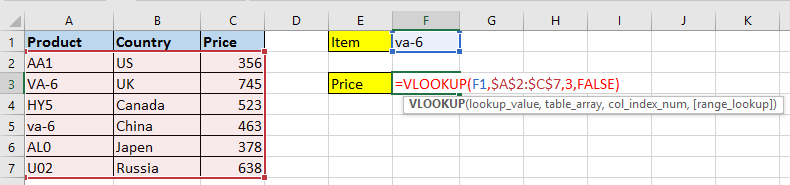
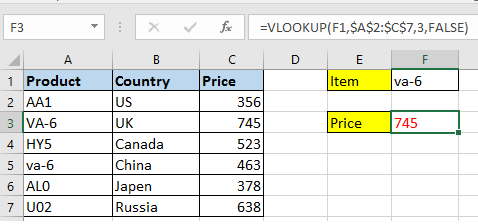
 Kutools for Excel ile büyük/küçük harfe duyarsız arama
Kutools for Excel ile büyük/küçük harfe duyarsız arama
Kutools for Excel yüklüyse, Bir listedeki değeri bul işlevini kullanarak hızlı ve kolay bir şekilde büyük/küçük harfe duyarsız bir değeri arayabilirsiniz.
Kutools for Excel'i ücretsiz olarak yükledikten sonra lütfen aşağıdaki adımları izleyin:
1. Matematik verilerini yerleştireceğiniz boş bir hücre seçin ve ardından Kutools > Formül Yardımcısı > Formül Yardımcısı'ya tıklayın. Ekran görüntüsüne bakın:
2. Formül Yardımcısı iletişim kutusunda Bir değeri ara listeden seçin Bir formül seçin bölümünden, ardından sağ bölüme giderek tablo aralığını, arama değerini ve dönmek istediğiniz sütunu belirtin. Ekran görüntüsüne bakın:
3. Tıklayın Tamam, ve şimdi eşleşen veri döndürülmüştür.
 SUMPRODUCT ile büyük/küçük harfe duyarlı arama
SUMPRODUCT ile büyük/küçük harfe duyarlı arama
Büyük/küçük harfe duyarlı bir değeri aramak istiyorsanız, SUMPRODUCT fonksiyonunu kullanabilirsiniz.
Eşleşen veriyi yerleştireceğiniz boş bir hücre seçin ve bu formülü girin =SUMPRODUCT((EXACT($A$2:$A$7,$F$1)*($C$2:$C$7))) ve Enter tuşuna basarak eşleşen veriyi alın. Ekran görüntüsüne bakın:
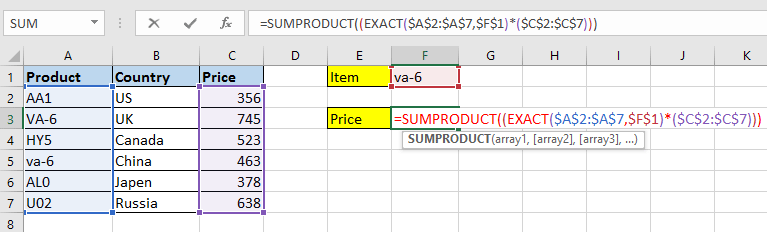
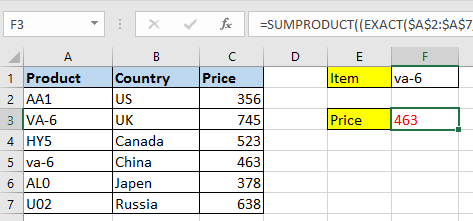
İpucu: Formülde, $A$2:$A$7, arama değerini eşleştireceğiniz sütundur, F1 aramak istediğiniz değerdir, $C$2:$C$7 ise eşleşen veriyi bulmak istediğiniz sütundur. Bunları ihtiyaçlarınıza göre değiştirebilirsiniz.
 Kullanıcı Tanımlı Fonksiyon ile büyük/küçük harfe duyarlı arama
Kullanıcı Tanımlı Fonksiyon ile büyük/küçük harfe duyarlı arama
Aslında, Kullanıcı Tanımlı Fonksiyon kullanmak isterseniz, işte bu işi halledebilecek bir fonksiyon.
1. Microsoft Visual Basic for Applications penceresini açmak için F11 + Alt tuşlarına basın.
2. Ekle > Modül'e tıklayın ve aşağıdaki VBA'yı yeni Modül penceresine yapıştırın.
VBA: büyük/küçük harfe duyarlı bir değeri ara
Function CaseVLook(FindValue, TableArray As Range, Optional ColumnID As Integer = 1) As Variant
Dim xCell As Range
Application.Volatile
CaseVLook = "Not Found"
For Each xCell In TableArray.Columns(1).Cells
If xCell = FindValue Then
CaseVLook = xCell.Offset(0, ColumnID - 1)
Exit For
End If
Next
End Function3. Kodu kaydedin ve etkin çalışma sayfasına geri dönün, eşleşen veriyi yerleştireceğiniz boş bir hücre seçin, bu formülü =CaseVLook(F1,A1:C7,3) içine yazın ve Enter tuşuna basarak sonucu alın. Ekran görüntüsüne bakın:
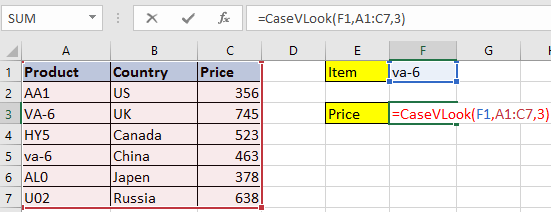
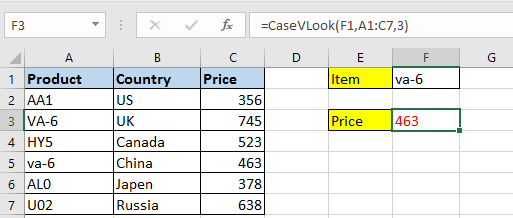
İpucu: Formülde, F1 aramak istediğiniz değerdir, A2:C7 tablo aralığıdır ve 3, eşleşen veriyi bulmak istediğiniz sütun sayısını gösterir; bunları ihtiyaçlarınıza göre değiştirebilirsiniz.
İlgili Makaleler:
- Excel'de yatay olarak birden fazla karşılık gelen değeri VLOOKUP ve döndürmek nasıl yapılır?
- Excel'de en düşük değeri VLOOKUP ve bitişik hücreyi döndürmek nasıl yapılır?
- Excel'de açılır listeyle VLOOKUP nasıl yapılır?
- Excel'de bir değeri arayarak hücre adresini döndürmek nasıl yapılır?
En İyi Ofis Verimlilik Araçları
Kutools for Excel ile Excel becerilerinizi güçlendirin ve benzersiz bir verimlilik deneyimi yaşayın. Kutools for Excel, üretkenliği artırmak ve zamandan tasarruf etmek için300'den fazla Gelişmiş Özellik sunuyor. İhtiyacınız olan özelliği almak için buraya tıklayın...
Office Tab, Ofis uygulamalarına sekmeli arayüz kazandırır ve işinizi çok daha kolaylaştırır.
- Word, Excel, PowerPoint'te sekmeli düzenleme ve okuma işlevini etkinleştirin.
- Yeni pencereler yerine aynı pencerede yeni sekmelerde birden fazla belge açıp oluşturun.
- Verimliliğinizi %50 artırır ve her gün yüzlerce mouse tıklaması azaltır!
Tüm Kutools eklentileri. Tek kurulum
Kutools for Office paketi, Excel, Word, Outlook & PowerPoint için eklentileri ve Office Tab Pro'yu bir araya getirir; Office uygulamalarında çalışan ekipler için ideal bir çözümdür.
- Hepsi bir arada paket — Excel, Word, Outlook & PowerPoint eklentileri + Office Tab Pro
- Tek kurulum, tek lisans — dakikalar içinde kurulun (MSI hazır)
- Birlikte daha verimli — Ofis uygulamalarında hızlı üretkenlik
- 30 günlük tam özellikli deneme — kayıt yok, kredi kartı yok
- En iyi değer — tek tek eklenti almak yerine tasarruf edin